जब आपके पास लैपटॉप हो या कंप्यूटर स्क्रीन बहुत छोटी हो, तो टास्कबार को छिपाना एक अच्छा विचार है Windows 11. इस तरह, आप खुले अनुप्रयोगों के लिए स्क्रीन के प्रत्येक पिक्सेल से लाभ उठा पाएंगे, और स्क्रीन की उपस्थिति साफ-सुथरी और अधिक न्यूनतर होगी।
कपि ins
जो है वो है Windows टास्कबार?
Windows टास्कबार माइक्रोसॉफ्ट ऑपरेटिंग सिस्टम के ग्राफिकल इंटरफ़ेस के सबसे महत्वपूर्ण घटकों में से एक है Windows. टास्कबार, स्क्रीन के नीचे स्थित एक टूलबार है (डिफ़ॉल्ट रूप से, लेकिन इसे स्क्रीन के अन्य हिस्सों में ले जाया जा सकता है) जो विभिन्न कार्यों और अनुप्रयोगों तक त्वरित पहुंच प्रदान करता है। Start Menu, System ट्रे, ऐप आइकन और अन्य तत्व।
आप टास्कबार को कैसे छिपा सकते हैं? Windows 11 (खुद से छिपना)
जितनी जल्दी हो सके अनुकूलन सेटिंग्स तक पहुंचने के लिए, टास्कबार पर राइट-क्लिक करें (तटस्थ क्षेत्र में), फिर, खुलने वाले मेनू में, "टास्कबार" पर क्लिक करें Settings".

सेटिंग्स और कस्टमाइज़ेशन पैनल खुल जाएगा, जहां आप टास्कबार को छिपाने के लिए सेट कर सकते हैं Windows 11. आपको बस "टास्कबार व्यवहार" पर क्लिक करना है, फिर "टास्कबार को स्वचालित रूप से छुपाएं" विकल्प को जांचना है।
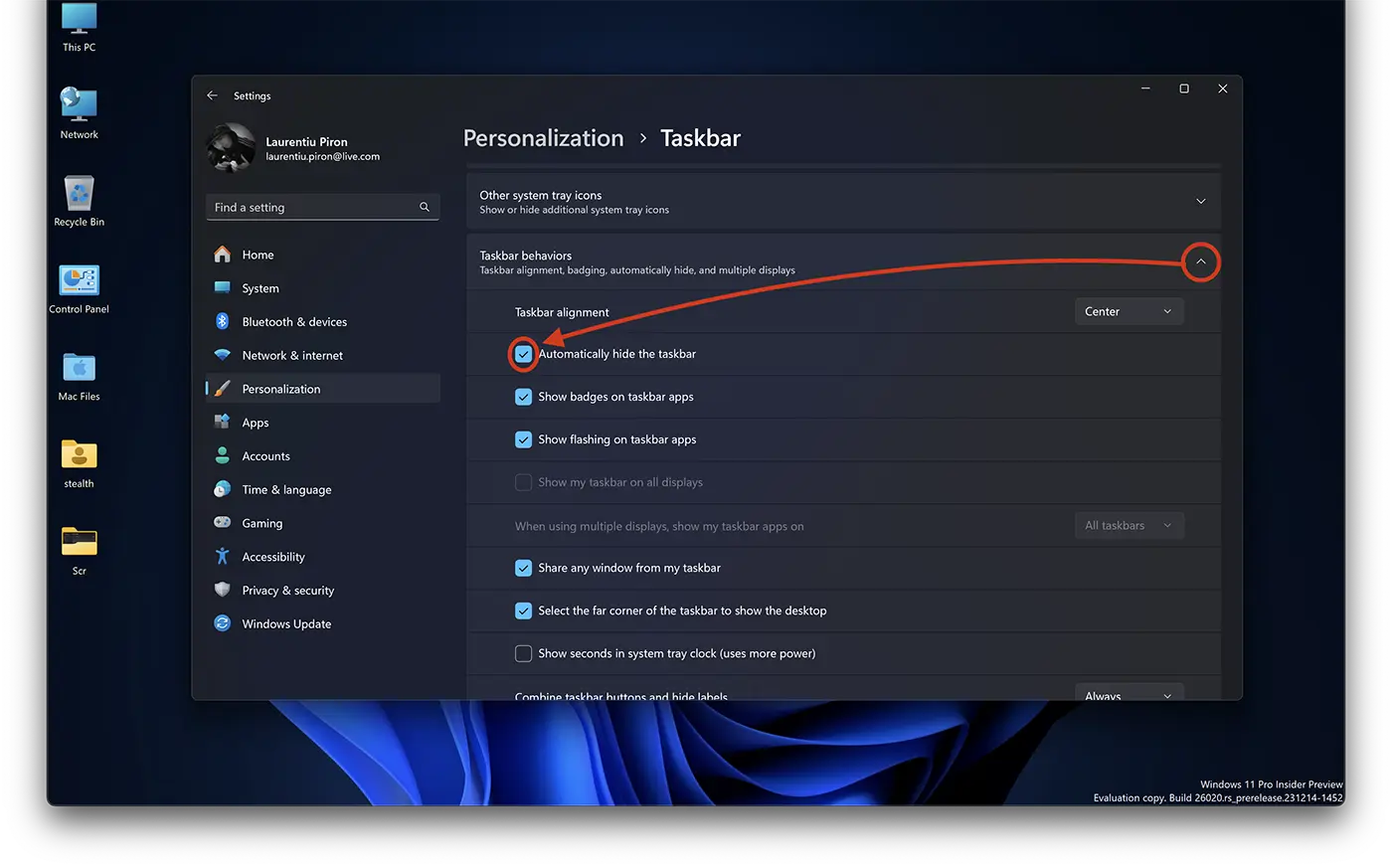
एक बार जब आप इस विकल्प को चेक कर लेंगे, तो टास्कबार स्वचालित रूप से गायब हो जाएगा।
संबंधित: Windows 11 को Windows 10 जैसा कैसे बनाएँ?
ऐप शॉर्टकट, सेटिंग्स तक तुरंत पहुंचने या ऐप खोलने के लिए, जब भी आप माउस कर्सर को स्क्रीन के नीचे रखेंगे तो टास्कबार स्वचालित रूप से दिखाई देगा। यह क्रिया तब होती है, चाहे आप किसी खुले एप्लिकेशन के भीतर से होवर करें या बाहर से desktop.